يحدث ذلك. أنت تستخدم جهاز MacBook الخاص بك ولا يبدو أنك متصل بالإنترنت. إنه يقودك إلى الجنون وفي نفس الوقت تتساءل عن سبب حدوثه. ثم فجأة ، تدرك أن جهاز MacBook الخاص بك متصل بشبكة Wi-Fi الخاصة بجارك.
هذا مزعج للغاية. تخيل كل الوقت الذي فقدته في مجرد محاولة اكتشاف سبب عدم تمكنك من الاتصال. فقط لمعرفة أن جهاز MacBook الخاص بك متصل بشبكة Wi-Fi غير صحيحة. يمكنك الآن منع حدوث ذلك من خلال التعلم كيف تنسى شبكة على MacBook.
المحتويات: الجزء 1. لماذا من المهم أن تنسى وجود شبكة على MacBookالجزء 2. كيف تنسى وجود شبكة على MacBookالجزء 3. المكافأة: حماية بياناتك باستخدام PowerMyMac
اقرأ أيضا:طرق سهلة لحل مشكلة توقف MacBook Pro على شاشة كلمة المروركيفية تنظيف تخزين Macbook
الجزء 1. لماذا من المهم أن تنسى وجود شبكة على MacBook
ليست كل شبكات Wi-Fi آمنة. لهذا السبب عليك توخي الحذر عند الاتصال بالإنترنت. لا يمكنك توصيل MacBook الخاص بك بأي شبكة. إذا كانت متصلة بشبكة Wi-Fi الخاصة بجارك ، فمن المحتمل ألا تتمكن من الحصول على إشارة لأنها محمية بكلمة مرور. في حين أن هذا قد يكون مزعجًا ، إلا أنه أهون الشر مقارنة بالاتصال بشبكة Wi-Fi عامة.
لسوء الحظ ، هذا يحدث. هناك أوقات تتصل فيها بشبكة Wi-Fi عامة. عندما ترتاد نفس المركز التجاري أو المطعم ، فلا بد أن يحدث ذلك.
حسنًا ، هذا ليس مزعجًا فحسب ، إنه خطير أيضًا. لا يمكنك توصيل MacBook بشبكة Wi-Fi عامة. ومن ثم ، هو السبب الذي يجعل من الضروري معرفة كيفية نسيان شبكة على Mac.
مخاطر الاتصال بشبكة Wi-Fi عامة
نعم ، من الخطير توصيل جهاز MacBook بشبكة Wi-Fi عامة. والسبب هو أن المعلومات التي يتم إرسالها من جهاز MacBook الخاص بك إلى نقطة الوصول يتم بثها في كل اتجاه ليجمعها أي شخص ويحللها. قد يكون ذلك خطيرًا جدًا عليك وعلى هويتك وعلى جهاز MacBook الخاص بك.
الحقيقة هي أنه من السهل جدًا جمع البيانات على شبكة Wi-Fi عامة. عند الاتصال بشبكة Wi-Fi عامة ، لا يتم تشفير الاتصال بين جهازك وموجه Wi-Fi. لسوء الحظ ، هذا ما يجعل من السهل على جهاز MacBook الاتصال به.
تقدم مراكز التسوق والمطاعم خدمة الواي فاي المجانية كميزة إضافية لخدماتها. نعم ، يبدو مناسبًا جدًا. لسوء الحظ ، هذا ليس آمنًا لأن البيانات التي ترسلها عبر الإنترنت ليست آمنة. نظرًا لأنه غير مشفر ، فإنه يتعرض لأي متسلل لاعتراض بياناتك وسرقتها.
احذر من فقدان البيانات وتسريبها
يمكنك الاتصال بما تريد. سواء كنت تسميها تسرب البيانات أو فقدان البيانات ، فإن النقطة هي أن المعلومات مكشوفة. عندما يتم الكشف عن المعلومات ، يمكن لأي شخص سرقتها واستخدامها في أي وقت.
في هذه الأيام ، تعتبر البيانات ثمينة. في الواقع ، إنها أغلى من النفط. بمعنى آخر ، يعتبر اسمك وعمرك وتاريخ ميلادك وعنوان منزلك وعنوان بريدك الإلكتروني وأرقام هواتفك وكل شيء عنك معلومات ثمينة.
ترغب شركات التسويق في الحصول على معلوماتك الشخصية. إنه ما يستخدمونه لإغرائك بمنتجاتهم. ليست فقط شركات التسويق التي تريد معلوماتك الشخصية.
يبحث المتسللون أيضًا عن أي معلومات شخصية يمكنهم الحصول عليها. يسرقون المعلومات الشخصية لاستخدامها عبر الإنترنت. هذه جريمة تسمى سرقة الهوية وفي أسوأ السيناريوهات ، سيستخدم المجرمون المعلومات الشخصية لارتكاب جرائم مميتة. هذا لا يخيفك أو يخيفك أي شيء ، ومع ذلك ، هذا صحيح.
ومن ثم ، هذا هو السبب الذي يجعلك دائمًا تهتم بمعلوماتك الشخصية. لا يجب أن تتخلى عنها في البداية.
إن التأكد من اتصالك دائمًا بشبكة آمنة يعد أيضًا طريقة جيدة للعناية ببياناتك. لحسن الحظ بالنسبة لك ، من السهل جدًا معرفة كيفية نسيان شبكة على MacBook. إليك كيفية حل هذه المشكلة.
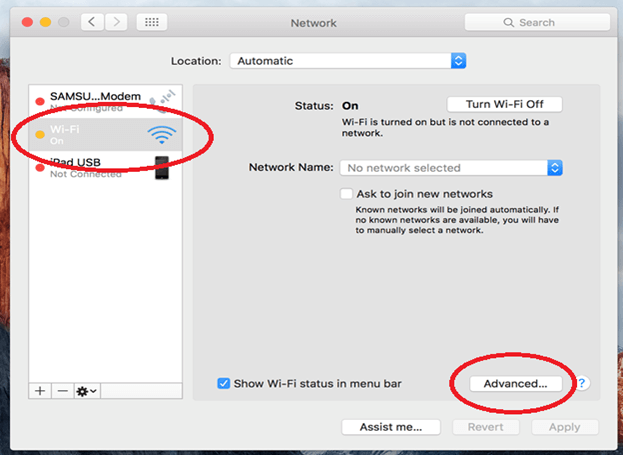
الجزء 2. كيف تنسى وجود شبكة على MacBook
ما عليك سوى اتباع الخطوات أدناه لمنع MacBook الخاص بك من الاتصال بشبكات Wi-Fi الأخرى
- تحقق من الشبكة التي يتصل بها جهاز Mac الخاص بك. يمكنك القيام بذلك من خلال الذهاب إلى قائمة Wi-Fi. إذا كنت على جهاز Mac متصلاً بشبكة Wi-Fi ليست ملكك ، فانتقل إلى الرقم 2.
- انتقل إلى قائمة Apple في الجزء العلوي الأيسر.
- حدد تفضيلات النظام في القائمة المنسدلة.
- انقر فوق الشبكة.
- انتقل إلى الجانب الأيسر من الشاشة وانقر فوق Wi-Fi.
- انتقل إلى الزر "خيارات متقدمة" لمعرفة ترتيب شبكات Wi-Fi التي يبحث عنها Mac. سيبحث Mac الخاص بك عن أول شبكة تراها في الأعلى.
- اختر الشبكة التي تريد أن يتصل بها Mac واسحبها إلى أعلى القائمة.
- قم بإزالة الشبكة التي تريد أن ينساها جهاز Mac الخاص بك عن طريق النقر عليها.
- انقر فوق علامة الطرح التي تراها أسفل المربع.
- انقر على زر موافق.
- انقر فوق تطبيق في الشاشة التالية.
هذه هي الطريقة التي تنسى بها الشبكة على MacBook. كما ترى ، فإن العملية سهلة للغاية. بمجرد أن تتمكن من إزالة الشبكة ، لا داعي للقلق بشأنها بعد ذلك.
يمكنك بسهولة تجنب الاتصال بشبكة Wi-Fi الخاصة بجارك وفي نفس الوقت ، تجنب الاتصال بأي شبكة Wi-Fi عامة يمكن أن تعرض البيانات من جهاز MacBook الخاص بك بشكل خطير.
الجزء 3. المكافأة: حماية بياناتك باستخدام PowerMyMac
هل يبدو ذلك مستحيلا؟ فكر مرة اخرى. هل تعتقد أنه لن يحدث لك أبدًا؟ فكر مرة اخرى. مخاطر الاتصال بشبكة Wi-Fi العامة حقيقية. للبقاء آمنًا ، من الأفضل أن تتعلم كيف تنسى شبكة على MacBook.
تعد معرفة كيفية نسيان شبكة على MacBook طريقة جيدة لحماية معلوماتك الشخصية. بالطبع ، يمكنك دائمًا إضافة طبقة أخرى من الحماية.
مع PowerMyMac، لديك المزيد من طبقات الحماية على جهاز MacBook الخاص بك. إذا كنت تتساءل عن كيفية عمل ملف اي ماي ماك باور ماي ماك يضيف طبقات من الحماية على جهاز MacBook الخاص بك ، ها هي الإجابة.
يمكن لبرنامج PowerMyMac أن يفعل الكثير من أجل أمان جهاز MacBook الخاص بك. على سبيل المثال ، يمكنه التحقق من سرعة شبكة Wi-Fi الخاصة بك. نظرًا لأنه قادر على القيام بذلك ، فلن تضطر إلى الاتصال بشبكة Wi-Fi ليست ملكك. هذا وحده يضيف طبقة سميكة من الحماية لجهاز MacBook الخاص بك. يمكنه فعل الكثير فيما يتعلق بالحفاظ على معلوماتك الشخصية في جهاز MacBook الخاص بك آمنًا ومحميًا.
مثال جيد آخر هو أنه يمكن أن يحمي خصوصيتك عند الاتصال بالإنترنت. كما ترى ، حتى إذا كنت تستخدم شبكة Wi-Fi الخاصة بك ، فليس هناك ما يضمن أنك محمي عند الاتصال بالإنترنت. لا يزال بإمكانك ترك بعض مساراتك الرقمية عند تصفح الإنترنت. يمكن بسهولة التقاط هذه المسارات الرقمية المتسلل واستخدامها ضدك. لا يمكنك معرفة ذلك.
ما يفعله PowerMyMac هو ذلك ينظف مساراتك الرقمية على أي متصفح استخدمته للتصفح عبر الإنترنت. سواء كنت تستخدم Safari أو Firefox أو Chrome على جهاز MacBook الخاص بك ، ميزة الخصوصية من PowerMyMac ينظفها لك. لا داعي للقلق بشأن تنظيف ذاكرة التخزين المؤقت أو ملفات تعريف الارتباط.
أفضل شيء هو أنك لن تضطر حقًا إلى معرفة كيفية نسيان شبكة على MacBook إذا كان لديك PowerMyMac. منذ ذلك الحين يشفر جميع ملفاتك لحماية خصوصيتك ، لا داعي للقلق بشأن تسرب بياناتك أو ينتهي بها الأمر في الأيدي الخطأ.

نظرًا لأنه يتحقق من اتصال Wi-Fi الخاص بك ، فستعرف على الفور ما إذا كنت تتصل بشبكة شخص آخر بخلاف شبكتك. سيوفر لك ذلك الكثير من الوقت في اكتشاف الأشياء.
إن استخدام PowerMyMac لحماية جهاز MacBook الخاص بك ليس بالأمر الصعب. عليك فقط اتباع هذه الخطوات.
- انقر هنا لتنزيل نسخة تجريبية مجانية من PowerMyMac. مع الإصدار التجريبي المجاني ، ستتمكن من معرفة مدى سهولة استخدام PowerMyMac. بمجرد تنزيله وتثبيته في جهاز MacBook الخاص بك ، فأنت على بعد نقرة واحدة من الإصدار المدفوع. وبالتالي ، من السهل جدًا ترقيته.
- قم بتشغيل PowerMyMac.
- حدد الخصوصية وانقر عليها.
- انقر فوق SCAN للتحقق من المتصفحات. بعد المسح ، سيتم نقلك إلى شاشة أخرى حيث سترى محتويات المستعرضات الخاصة بك.
- حدد المتصفح الذي تريد تنظيفه بالنقر فوق الزر CLEAN.

الخلاصة:
من الجيد أن تعرف كيف تنسى وجود شبكة على جهاز MacBook. أنت أكثر أمانًا إذا كنت تعرف كيفية القيام بذلك. من أجل الحماية الكاملة ، يوصى بشدة باستخدام PowerMyMac. بالتأكيد حماية المعلومات تحتفظ به في جهاز MacBook الخاص بك ، مما يمنعك من الوقوع ضحية لسرقة الهوية.
هل ستستخدم PowerMyMac للحماية من سرقة الهوية؟ لا تتردد في مشاركة أفكارك.



